Deinstaliranje Jave je najbolji način da onemogućite pomoćnika
- Java Plug-in SSV Helper je dodatak pregledniku koji se koristi za poboljšanje performansi i sigurnosti Java appleta.
- Prije nego što se Java applet može pokrenuti, Java Plug-in SSV Helper provjerava njegovu valjanost kako bi se uvjerio da nije zlonamjeran.
- Pomoćnik može optimizirati izvedbu Java apleta tako što će ih spremiti u predmemoriju u memoriju i unaprijed ih učitati kada posjetite web stranicu koja koristi Java aplete.
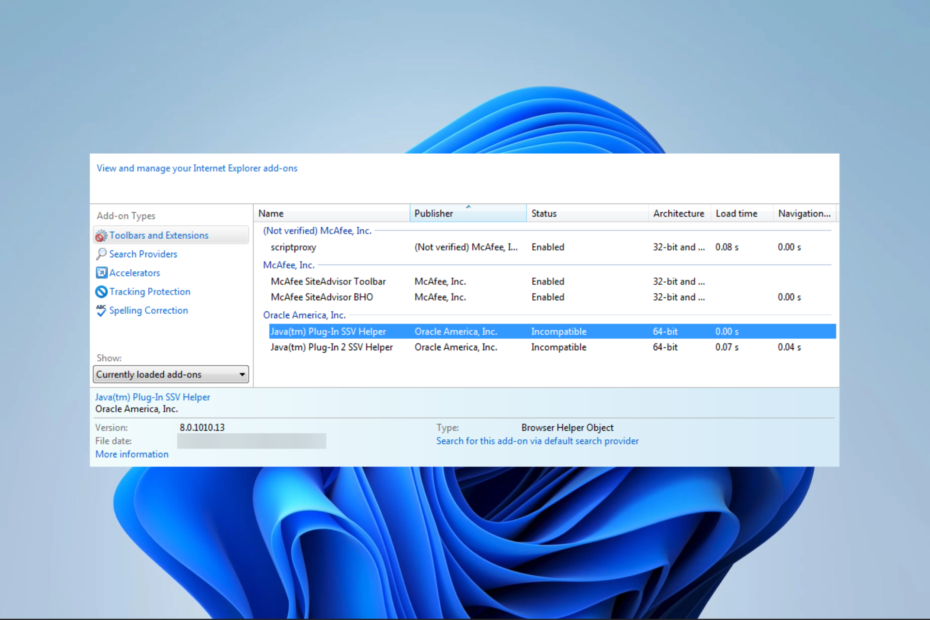
xINSTALIRAJTE KLIKOM NA PREUZMI DATOTEKU
- Preuzmite Fortect i instalirajte ga na vašem računalu.
- Pokrenite postupak skeniranja alata tražiti oštećene datoteke koje su izvor vašeg problema.
- Kliknite desnom tipkom miša na Započni popravak kako bi alat mogao pokrenuti algoritam popravljanja.
- Fortect je preuzeo 0 čitatelja ovog mjeseca.
Ako koristite preglednik na računalu, sigurno ste naišli na nekoliko dodataka. Java Plug-in SSV Helper jedan je takav alat. U ovom vodiču raspravljamo o njegovoj upotrebi i pokazujemo vam kako je najlakše omogućiti ili onemogućiti.
Prije nego krenete dalje, pogledajte naš popis najboljih Ekstenzije preglednika Edge ako vam se sviđa poboljšana funkcionalnost preglednika.
Što je Java TM plug-in SSV pomoćni dodatak tvrtke Oracle America?
Pomoćnik pomaže u upravljanju i kontroli Java apleta i programa unutar web preglednika. Dolazi kao dio A dijela Java Runtime Environment (JRE). Ako ste zainteresirani, možete naučiti kako popraviti JRE koji nedostaje koristeći upute u našem drugom vodiču.
Što radi Java Plug-in SSV Helper?
- Java pomoćni dodatak jamči kompatibilnost sadržaja temeljenog na Javi.
- Dodatak nudi automatske nadogradnje Java Runtime Environment (JRE).
- Izvodi sigurnosne provjere kako bi pronašao potencijalne nedostatke.
- Proširenje može poboljšati interoperabilnost web preglednika s Java sadržajem.
- Čini rad s mrežnim informacijama temeljenim na Javi fluidnim i lakim procesom.
Pokretanje Java aplikacija u vašem pregledniku ne zahtijeva pomoćni dodatak za SSV; razlikuje se od JRE-a, koji je potreban.
Kako mogu omogućiti ili onemogućiti Java Plug-in SSV Helper?
Kako omogućiti Java Plug-in SSV Helper
Omogućite pomoćnik instaliranjem Jave
- Idite do Stranica za preuzimanje Jave za Windows, te pronađite i preuzmite Windows instalacijski program.
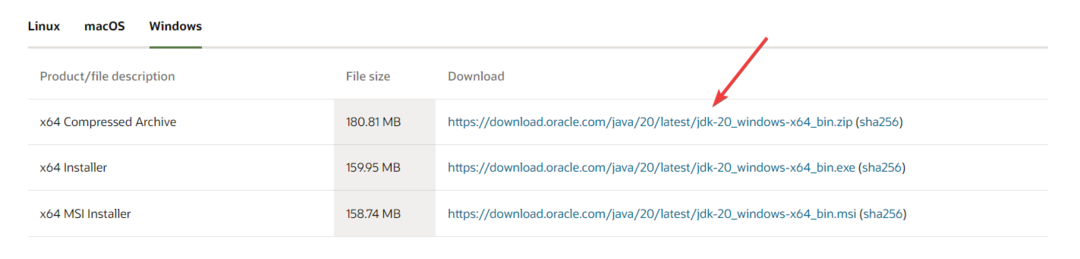
- Pokrenite postavku i kliknite Da u UAC prompt, tada će se na vašem zaslonu pojaviti čarobnjak za instalaciju Jave. Slijedite čarobnjaka da dovršite postupak.
- Klik Zatvoriti na kraju.
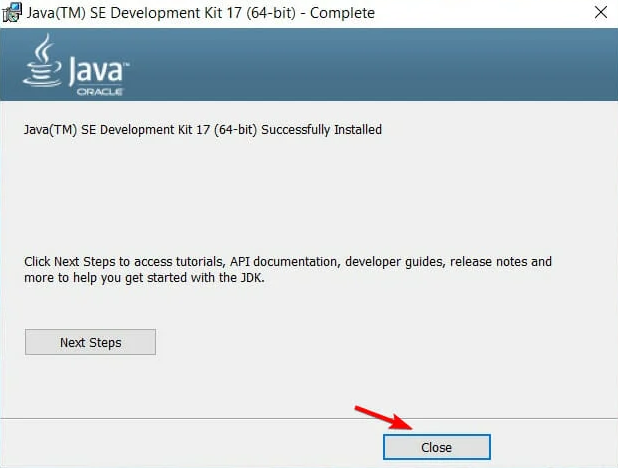
- Sada bi pomoćnik trebao raditi kada naiđete na web applet koji treba Java.
Kako onemogućiti Java Plug-in SSV Helper?
Onemogućite pomoćnika pomoću aplikacija i značajki
- Pritisnite Windows + R otvoriti Trčanje dijalog.
- Tip appwiz.cpl i udario Unesi.
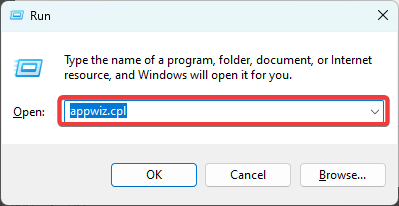
- Pomaknite se prema dolje, kliknite na a Java unos, a zatim kliknite Deinstaliraj i slijedite čarobnjaka da dovršite postupak.
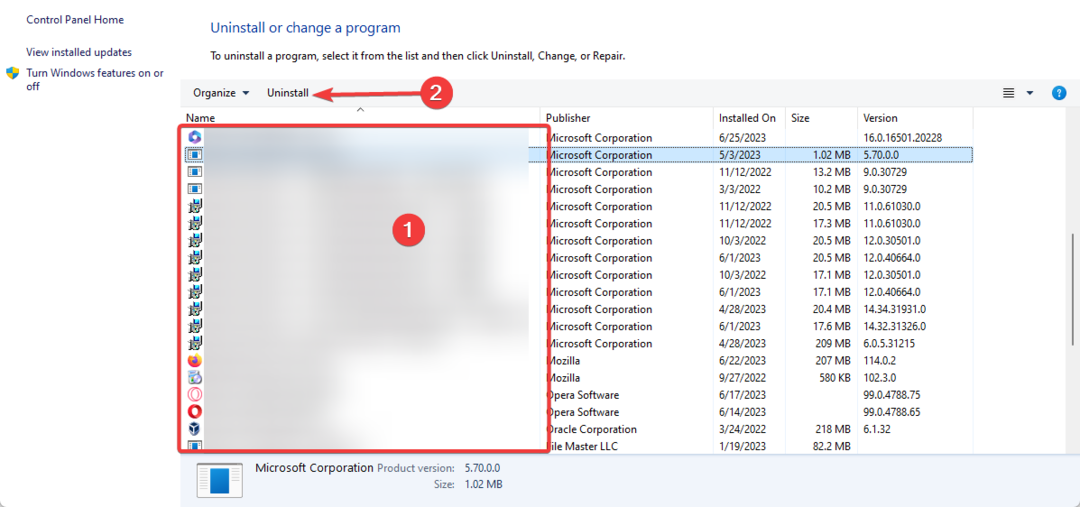
- Ponovite korak 3 za svaki Java unos.
- Što je QualysAgent.exe i trebate li ga deinstalirati?
- Što je Upc.exe i kako popraviti njegove pogreške
- 0xcaa70007 Microsoft 365 aktivacijska pogreška: kako to popraviti
- Što je OfficeC2RClient.exe i trebate li ga onemogućiti?
Trebam li onemogućiti Java Plug-in SSV Helper?
Ovu odluku u konačnici morate donijeti sami; međutim, možete razmotriti sljedeće:
- Možda ćete ga htjeti onemogućiti ako koristite stariju verziju Jave jer biste mogli biti ranjiviji na sigurnosne napade.
- Možda bi bilo bolje da ga ostavite uključenim ako posjećujete web stranice koje koriste Java applete.
- Onemogućavanje može biti od pomoći ako primijetite smanjene performanse tijekom korištenja dodatka.
To bi bilo sve za ovaj vodič. Ako ste pročitali dovde, trebali ste odabrati zadržati ili onemogućiti alat.
Ako trebate pokrenuti Java na vašem računalu, zapamtite da pomoćnik ne zamjenjuje JRE. Imamo vodič koji vam pokazuje kako instalirajte Javu na svoje Windows 11 računalo.
Na kraju, javite nam ako imate dodatnih pitanja u odjeljku za komentare u nastavku.
Još uvijek imate problema?
SPONZORIRANO
Ako gornji prijedlozi nisu riješili vaš problem, vaše računalo bi moglo imati ozbiljnijih problema sa sustavom Windows. Predlažemo da odaberete sveobuhvatno rješenje poput Fortect za učinkovito rješavanje problema. Nakon instalacije samo kliknite Pogledaj&popravi tipku, a zatim pritisnite Započni popravak.


![Kako pokrenuti JAR datoteku u sustavu Windows 10 [BRZI VODIČ]](/f/5265609651102febbed27162874256a5.jpg?width=300&height=460)